给Word2007文档中的图片加上题注可以更方便的管理这些图片。
步骤/方法
右键单击需要添加题注的图片,并在打开的快捷菜单中选择“插入题注”命令。
word2007为图片插入题注 src="https://img3.runjiapp.com/duoteimg/zixunImg/local/2013/04/09/13654852016471.jpg" width=500 height=281>
在打开的“题注”对话框中单击“编号”按钮,打开“题注编号”对话框,单击“格式”下拉三角按钮,在打开的格式列表中选择合适的编号格式。如果希望在题注中包含Word2007文档章节号,则需要选中“包含章节号”复选框。设置完毕单击“确定”按钮

返回“题注”对话框,在“标签”下拉列表中选择“图表”标签。如果希望在Word2007文档中使用自定义的标签,则可以单击“新建标签”按钮,在打开的“新建标签”对话框中创建自定义标签,并在“标签”列表中选择自定义的标签。如果不希望在图片题注中显示标签,可以选中“题注中不包含标签”复选框。单击“位置”下拉三角按钮选择题注的位置,设置完毕单击“确定”按钮即可在Word2007文档中添加图片题注


在Word2007文档中添加图片题注后,可以单击题注右边输入图片的描述习惯内容.这样一个题注就添加完成了


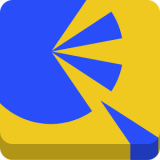
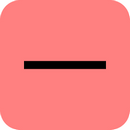



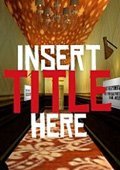



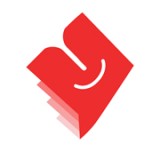

 相关攻略
相关攻略
 近期热点
近期热点
 最新攻略
最新攻略